
CMYK 색상 모드와 색상 설정하기
우리가 컴퓨터나 스마트폰 화면에서 보는 색상과 종이 등 인쇄물에서 보는 색상은 서로 다른 방식(색상 모드)으로 나타냅니다. 이번에는 RGB 색상 모드와 CMYK 색상 모드에 대해 알아보고 색상을 설정하는 법에 대해 알아보려고 합니다. 웹 화면용 색상인 RGB 색상 모드는 빨강, 녹색, 파랑 세 가지 색을 섞어 색상을 표현하고, 인쇄용 색상인 CMYK 색상 모드는 시안(Cyan), 마젠타(Magenta), 노랑(Yellow), 검정(Black) 네 가지 색을 섞어 제작자가 의도한 색상을 설정합니다. 굿즈는 인쇄물이므로 CMYK 색상 모드로 색상을 표현하는 데 익숙해야 합니다. 특히 CMYK 색상 모드로 색상을 지정할때는 CMYK 중 최대 3가지 색상을 사용하며, 색상 값의 총합은 240%가 넘지 않아야 합니다. 또 검은색을 지정할 때 유의해야 할 점도 살펴보겠습니다.
RGB 색상 모드와 CMYK 색상 모드
RGB 색상 모드란 R(Red), G(Green), B(Blue)를 이용하여 색을 표현하는 방법입니다. 주로 컴퓨터 모니터나 핸드폰 화면 등에서 사용됩니다. 그래서 핸드폰 배경화면이나 SNS 프로필 사진 등을 제작할 때에는 RGB 색상 모드를 이용합니다.
CMYK 색상 모드는 C(Cyan), M(Magenta), Y(Yellow), K(Black)를 이용하여 색을 표현하는 방법입니다. 여기서 시안(Cyan)은 하늘색에 가까운 청록색이며, 마젠타(Magenta)는 분홍색에 가까운 자주색입니다. 주로 인쇄용에 사용되므로, 굿즈 제작을 하려면 CMYK 색상을 설정하는 법에 익숙해져야 합니다. CMYK는 각 색상 값을 높일수록 어두워지며, 물감을 섞어서 사용하는 원리와 같습니다. 따라서 작업 시 CMYK 색상 모드를 사용하여 값을 설정하면 실제 인쇄물은 모니터에서 보이는 것보다 조금 더 탁하게 보일 수 있습니다.
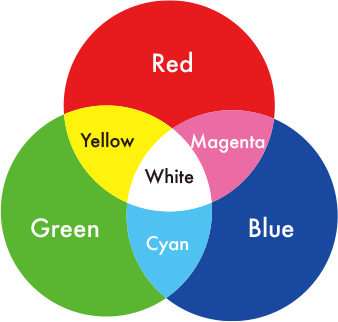
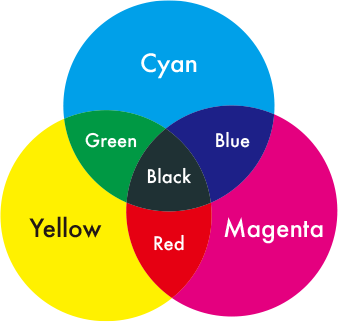
CMYK 색상 모드에서 C, M, Y, K의 각 색상 값(잉크 농도)은 0~100(%)로 설정할 수 있습니다. CMYK 값을 더하여 한 가지 색상을 만들었을 때, 색상 값의 총합은 250%를 넘지 않아야 합니다. 색상 값이 250%를 넘으면 잉크가 종이 뒷면에 묻어 나오거나 인쇄 오류가 일어날 수 있으니 꼭 이 값을 기억하세요. 또한 C, M, Y, K의 각 값은 최대 3개까지 지정해야 합니다. 한 가지 색에 CMYK 4가지 전부를 지정하면 인쇄 오류가 일어날 확률이 큽니다.
다음 그림의 두 파란색 원은 눈으로 보기에는 큰 차이는 없지만, 실제 인쇄용으로 더 적합한 것은 무엇일까요? 바로 오른쪽 원입니다. 이 구분은 두 색의 CMYK 색상 값을 살펴보면 알 수 있습니다.
왼쪽 원의 색상 값은 [C100, M76, Y15, K15]이고, 오른쪽 원의 색상 값은 [C95, M60, Y0, K35]입니다.
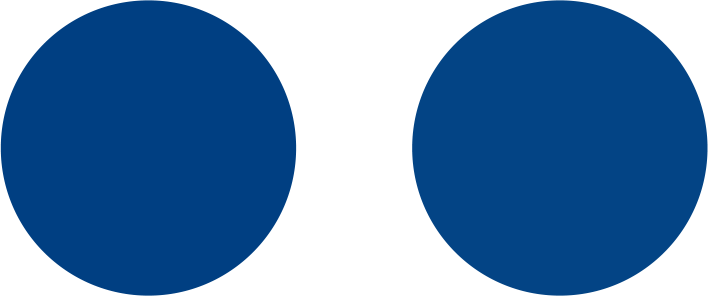
왼쪽 원은 CMYK 값의 총합이 250%를 넘지는 않았지만, C, M, Y, K 4가지 색상 값을 전부 지정했습니다. 물론 노란 끼가 도는 파랑을 만들려고 Y 값을 지정하거나, 파랑을 좀 더 어둡게 하려고 K 값을 넣을 수도 있겠지만, 그렇다고 파랑에 Y와 K를 다 섞으면 불필요한 색들이 섞여서 인쇄 오류가 날 확률이 높습니다. 오른쪽 원은 총합이 190%에 C, M, K 세 가지 값을 지정했으므로 왼쪽 원보다 더 인쇄용으로 적합한 색상 값입니다.
•검은색을 설정할 때는 K 100%로 지정하자
검은색을 설정할 때는 K 100%를 이용합니다. 검은색은 다른 색상에 비해 구분하기 어려우므로, 인쇄물 파일 작업 시에 검은 부분의 CMYK 값을 꼭 확인하세요.
왼쪽 원의 색상 값은 [C80, M80, Y70, K90]이고, 오른쪽 원의 색상 값은 [C0, M0, Y0, K100]입니다.
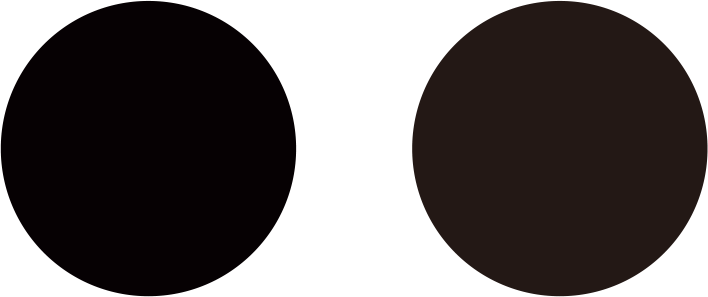
앞의 원과 같이 CMYK 색상 값을 전부 높게 설정하여 검은색을 만들 수도 있지만, 인쇄 시에는 오른쪽 원과 같이 K 값만 100%로 설정하는 것이 좋습니다.
다만 조금 더 진한 검정을 얻기 위해 C 20~30%를 추가하거나 다른 색상 값을 섞는 경우도 있습니다. 왼쪽 원은 [K100], 오른쪽 원은 [C20, M0, Y0, K100]입니다.
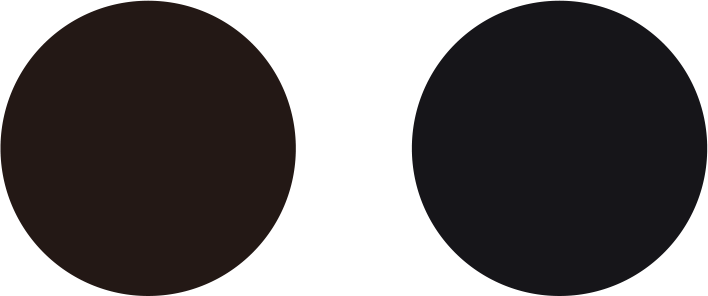
흰색은 CMYK 값을 전부 0%로 설정합니다.
회색은 K 값을 줄여서 표현합니다. 다음은 차례대로 [K10], [K30], [K60], [K90]으로 색상 값을 지정하여 회색의 농도를 조절한 것입니다.
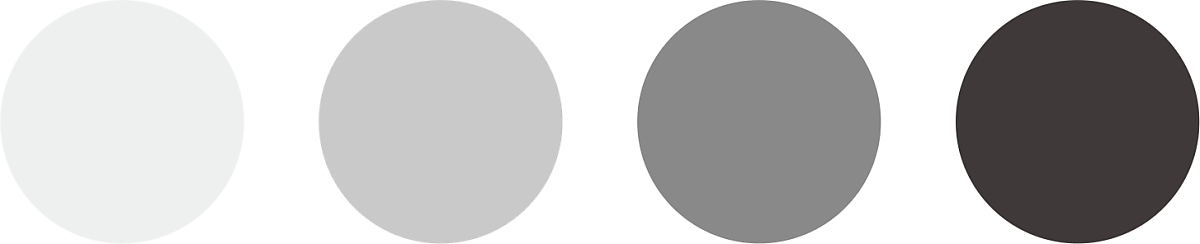
tip
색상 설정이 어려울 때는 색상 팔레트로 확인해 보자
처음에 어떤 값을 늘려야 할지 감이 오지 않을 때에는 포털 사이트에서 CMYK 색상 팔레트를 검색하여 대략적인 색상 값을 알아봅니다. 혹은 일러스트레이터에서 색상 피커에서 원하는 색상을 선택합니다. 그 값을 기본으로 색상 값을 조금씩 조절하면서 명도와 채도 등을 조정하여 원하는 색상을 만들 수 있습니다.
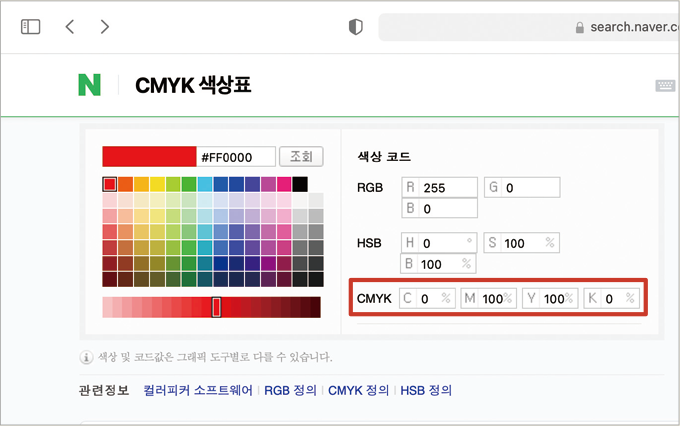
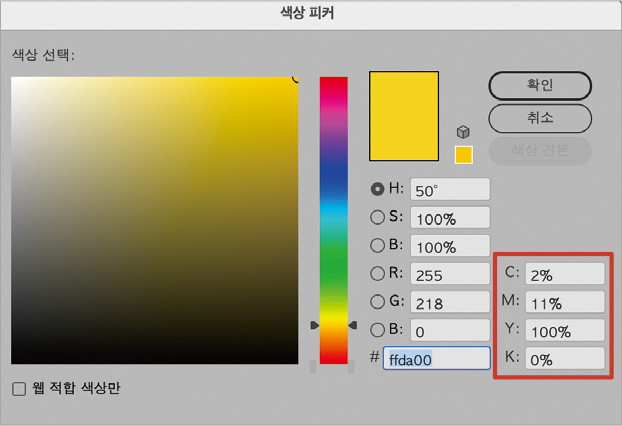
혹은 인터넷 쇼핑몰이나 인쇄소에서 CMYK 컬러 북 혹은 컬러 샘플 북을 구매할 수 있습니다. 같은 CMYK 색상이 각각의 종이 재질, 코팅 방법마다 어떻게 달라지는지 확인할 수 있습니다. 보통 인쇄소에서 샘플 컬러북을 저렴하게 판매하므로 여기서 구매해서 굿즈를 기획하고 제작할 때 참고하기를 추천합니다.
•샘플 북을 구매할 수 있는 온라인 사이트
성원애드피아 홈페이지(www.swadpia.co.kr)에 접속해서 회원 가입 후 로그인합니다. 상단 메뉴에서 [기획상품]-[샘플북/칼라차트북]을 선택합니다. 일반지, 고급지, 스티커, 플라스틱 샘플지와 스노우지 칼라차트북, 아르떼 칼라차트북, 모조지 칼라차트북 등 다양한 종류의 샘플북을 구매할 수 있습니다.
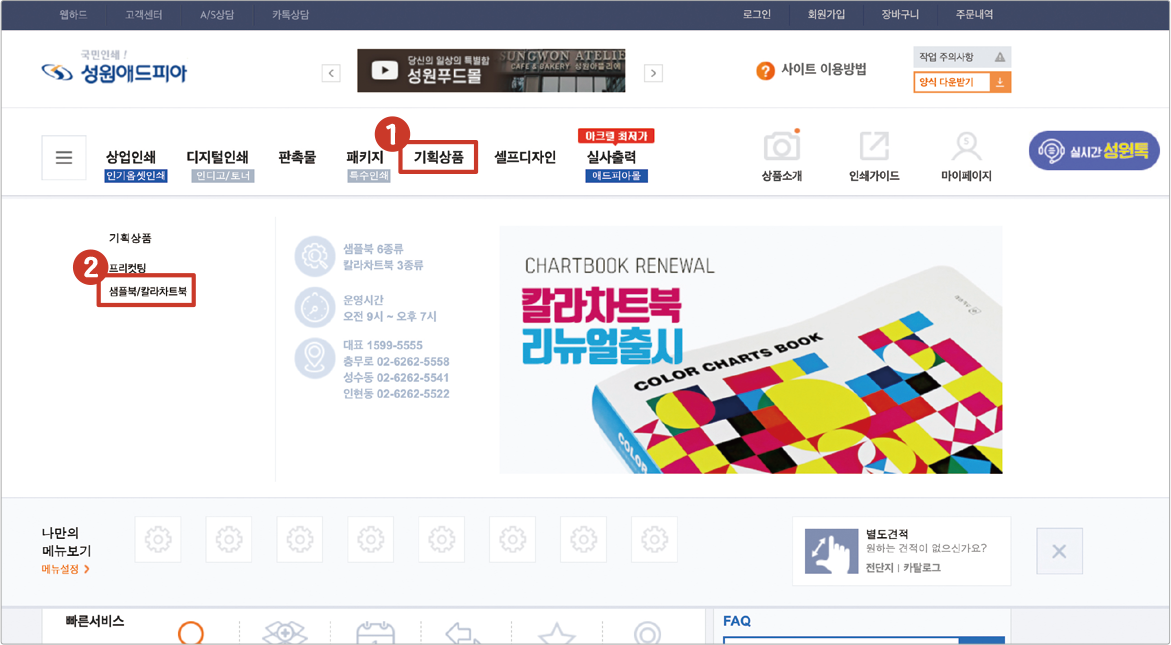

'컴퓨터·IT > <세상에 하나뿐인 디자인 굿즈 만들기 with 프로크리에이트 & 일러스>' 카테고리의 다른 글
| 06. 굿즈 제작, 어떤 종이와 코팅방식 사용하여 인쇄해야 할까? (1) | 2022.08.30 |
|---|---|
| 05. 비트맵과 벡터 모드의 차이는 정확히 뭘까? (1) | 2022.08.27 |
| 03. 굿즈는 어떻게 만들어질까? 굿즈 제작 과정 7단계 (2) | 2022.08.25 |
| 02. 굿즈 제작법을 배우고 직접 만들 수 있는 제품은 무엇일까? (4) | 2022.08.24 |
| 01. 굿즈 제작에 필요한 준비물 알아보기 (0) | 2022.08.23 |




댓글